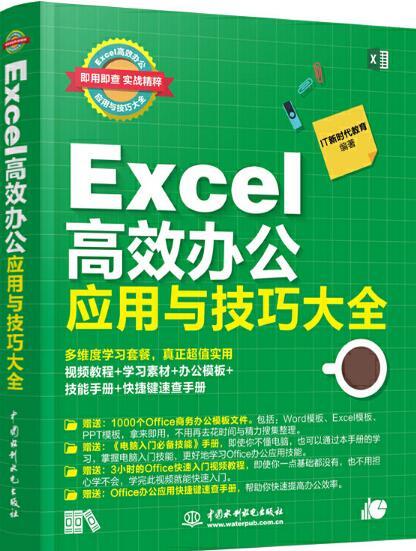內容簡介
Excel 是微軟公司開發的Office 辦公軟體中的電子表格軟體,它具有強大的數據統計與分析功能,被廣泛地套用於日常工作中,尤其對市場銷售、財務會計、人力資源、行政文秘等相關崗位來說,更是必不可少的得力助手。本書系統、全面地講解了Excel 在日常辦公中的套用技巧。在內容安排上,本書*的特點就是在指導讀者做到“會用”的基礎上,重在傳教如何“用好”Excel 來進行高效辦公。
《Excel 高效辦公套用與技巧大全》共分為17 章,內容包括Excel 的基本操作與設定技巧,工作簿與工作表的管理技巧,表格數據的錄入與編輯技巧,工作表的格式設定技巧,公式的套用技巧,函式(常用函式、財務函式、數學函式、
日期與時間函式、文本函式、邏輯函式、統計函式、查找函式等)的套用技巧,數據和排序與篩選套用技巧,數據分析、預測與匯總技巧,使用圖表分析數據的技巧,
數據透視表與數據透視圖的套用技巧,宏與VBA 的使用技巧,以及Excel 頁面設定與列印技巧。
本書內容系統全面,案例豐富,可操作性強。全書結合微軟Excel 常用版本(如Excel 2007、2010、2013、2016),以技巧羅列的形式進行編寫,非常適合讀者閱讀與查詢使用,是不可多得的職場辦公必備案頭工具書。
本書非常適合讀者自學使用,尤其適合對Excel 軟體使用技巧缺少經驗的讀者學習使用,也可以作為大、中專職業院校計算機相關專業的教學參考用書。
圖書目錄
—— 第1章 ——
Excel 的基礎操作技巧
1.1最佳化 Excel 的工作環境
002 將常用命令按鈕添加到快速訪問工具列
003 在工具列添加新的選項卡
004 快速顯示或隱藏功能區
005 將功能區同步到其他計算機
006 更改Enter 鍵的功能
007 設定Excel 最近使用的文檔個數
008 更改工作簿的默認保存路徑
009 更改新建工作簿的默認字型與字號
010 更改Excel 的默認工作表數量
011 將常用工作簿固定在最近使用列表中
012 自定義狀態欄上顯示的內容
1.2Excel 視窗的設定技巧
013 調整文檔的顯示比例
014 如何分頁預覽工作表
015 對兩個工作表進行並排查看
016 通過拆分窗格來查看錶格數據
017 隱藏工作簿視窗
018 通過凍結功能讓標題行和列在滾動時始終顯示
—— 第2章 ——
工作簿與工作表的管理技巧
2.1工作簿的基本操作
019 使用模板快速創建工作簿
020 將Excel 工作簿保存為模板檔案
021 將工作簿保存為低版本
可以打開的檔案
022 將低版本文檔轉換為高版本文檔
023 將工作簿保存為PDF 格式的文檔
024 如何將工作簿標記為最終狀態
025 在受保護視圖中打開工作簿
026 啟動Excel 時自動打開指定的工作簿
2.2工作表的管理
027 快速切換工作表
028 一次性插入多個工作表
029 重命名工作表
030 設定工作表標籤顏色
031 調整工作表的排列順序
032 複製工作表
033 將工作表移動到新工作簿中
034 刪除工作表
035 隱藏與顯示工作表
036 全螢幕顯示工作表內容
2.3保護工作簿與工作表
037 為工作簿設定打開密碼
038 為工作簿設定修改密碼
039 防止工作簿結構被修改
040 保護工作表不被他人修改
041憑密碼編輯工作表的不同區域
042 清除工作簿的個人信息
2.4行、列和單元格的編輯操作
043 快速插入多行或多列
044 交叉插入行
045 隔行插入空行
046 在插入或刪除行時保持編號連續
047 精確設定行高與列寬
048 設定最適合的行高與列寬
049 隱藏與顯示行或列
050 快速刪除所有空行
051 巧用雙擊定位到列表的最後一行
052 使用名稱框定位活動單元格
053 選中所有數據類型相同的單元格
054 隱藏重要單元格中的內容
055 將計算結果為0 的數據隱藏
056 合併兩列數據並自動刪除重複值
057 為單元格添加批註
—— 第3章 ——
表格數據的錄入技巧
3.1快速輸入特殊數據
058 輸入身份證號碼
059 輸入分數
060 輸入以0 開頭的數字編號
061 巧妙輸入位數較多的員工編號
062 快速輸入部分重複的內容
063 快速輸入大寫中文數字
064 對手機號碼進行分段顯示
065 利用記憶功能快速輸入數據
066 快速輸入系統日期和系統時間
067 快速在多個單元格中輸入相同數據
068 在多個工作表中同時輸入相同數據
3.2數據的快速填充和導入技巧
069 利用填充功能快速輸入相同數據
070 使用填充功能快速輸入序列數據
071 自定義填充序列
072 快速填充所有空白單元格
073 如何自動填充日期值
074 從Access 檔案導入數據到工作表
075 從網頁導入數據到工作表
076 從文本檔案導入數據到工作表
3.3設定數據的有效性
077 只允許在單元格中輸入數字
078 為數據輸入設定下拉選擇列表
079 限制重複數據的輸入
080 設定單元格文本的輸入長度
081 設定單元格數值輸入範圍
082 限定單元格輸入小數不超過2 位
083 設定使單元格只能輸入漢字
084 圈釋表格中無效的數據
085 設定輸入數據前的提示信息
086 設定數據輸入錯誤的警告信息
087 設定在具有數據有效性的
單元格中輸入非法值
088 只複製單元格中的數據驗證設定
089 快速清除數據驗證
—— 第4章 ——
表格數據的快速編輯技巧
4.1查找與替換數據
090快速修改多處同一錯誤的內容
091查找和替換公式
092在查找時區分大小寫
093使用通配符查找數據
094設定查找範圍提高搜尋效率
095為查找到的數據設定指定格式
096清除某種特定格式的單元格內容
4.2複製與貼上數據
097讓貼上數據隨源數據自動更新
099將數據複製為關聯圖片
100在貼上數據時對數據進行目標運算
101將表格行或列數據進行轉置
102快速刪除表格區域中的重複數據
103使用分列功能分列顯示數據
4.3連結數據
104設定工作表之間的超連結
105創建指向檔案的超連結
106創建指向網頁的超連結
107 選擇超連結後不激活該連結
108更改超連結文本的外觀
109刪除單元格中的超連結
110阻止Excel 自動創建超連結
—— 第5章 ——
工作表的格式設定技巧
5.1設定單元格格式
111設定小數位數
112快速增加/ 減少小數位數
113將數字按小數點對齊
114快速為數據添加文本單位
115對不同範圍的數值設定不同顏色
116對單元格中的數據進行強制換行
117縮小字型填充單元格
118控制單元格的文字方向
119快速修改日期格式
120使輸入的負數自動以紅色顯示
121使用格式刷快速複製單元格格式
5.2美化工作表格式
122手動繪製表格框線
123設定個性化設定單元格背景
124將表格設定為三維效果
125設定具有立體感的單元格
126將圖片設定為工作表背景
127製作斜線表頭
128快速套用單元格樣式
129自定義單元格樣式
130批量修改套用了同一樣式的單元格樣式
131將單元格樣式套用到其他工作簿
132使用表格樣式快速美化表格
133自定義表格樣式
5.3使用圖形和圖片
134插入螢幕截圖
135裁剪圖片以突出主體
136設定圖片的藝術效果
137壓縮圖片減小檔案大小
138在單元格中固定圖片大小及位置
139插入藝術字,突出標題
140設定藝術字的格式
141插入文本框添加文字
142設定文本框的樣式
143插入SmartArt 圖形
144更改 SmartArt 圖形布局
145快速美化SmartArt 圖形
—— 第6章 ——
公式的套用技巧
6.1公式的引用
146複製公式
147單元格的相對引用
148單元格的絕對引用
149單元格的混合引用
150引用同一工作簿中其他工作表的單元格
151引用其他工作簿中的單元格
152保護公式不被修改
153將公式隱藏起來
154使用“&”合併單元格內容
155為何公式下拉複製後計算結果都一樣
6.2公式中如何引用名稱
156為單元格定義名稱
157將自定義名稱套用於公式
158使用單元格名稱對數據進行計算
159使用名稱管理器管理名稱
6.3使用數組計算數據
160在多個單元格中使用數組公式
進行計算
161在單個單元格中使用數組公式
進行計算
162擴展數組公式
163對數組中N 個最大值進行求和
6.4公式審核與錯誤處理
164追蹤引用單元格與追蹤從屬單元格
165對公式中的錯誤進行追蹤操作
166使用公式求值功能查看公式分步計算結果
167用錯誤檢查功能檢查公式
168使用【監視視窗】來監視公式及其結果
169設定公式錯誤檢查選項
170#### 錯誤的處理辦法
171#NULL! 錯誤的處理辦法
172#NAME? 錯誤的處理辦法
173#NUM! 錯誤的處理辦法
174#VALUE! 錯誤的處理辦法
175#DIV/0! 錯誤的處理辦法
176#REF! 錯誤的處理辦法
177#N/A 錯誤的處理辦法
178通過【Excel 幫助】獲取錯誤解決辦法
—— 第7章 ——
函式的基本套用技巧
7.1函式的調用
179在單元格中直接輸入函式
180通過提示功能快速輸入函式
181通過【函式館】輸入函式
182使用【自動求和】按鈕輸入函式
183通過【插入函式】對話框調用函式
184不知道需要使用什麼函式時應如何查詢
185使用嵌套函式計算數據
186自定義函式
7.2常用函式的套用
187使用SUM 函式進行求和運算
188使用AVERAGE 函式計算平均值
189使用MAX 函式計算最大值
190使用MIN 計算最小值
191使用RANK 函式計算排名
192使用COUNT 函式計算參數中包含的個數
193使用PRODUCT 函式計算乘積
194使用IF 函式執行條件檢測
—— 第8章 ——
財務函式的套用技巧
8.1投資預算與收益函式的套用
195使用FV 函式計算投資的未來值
196使用PV 函式計算投資的現值
198使用NPER 函式計算投資的期數
199使用XNPV 函式計算現金流的淨現值
200使用IRR 函式計算一系列現金流的
內部收益率201使用XIRR 函式計算現金流計畫的內部收益率
202使用MIRR 函式計算正、負現金流在不同利率下支付的內部收益率
203使用FVSCHEDULE 函式計算某投資在利率變化下的未來值
8.2本金和利息函式的套用
204使用CUMIPMT 函式計算兩個付款期之間累計支付的利息
205使用CUMPRINC 函式計算兩個付款期之間累計支付的本金
206使用PMT 函式計算月還款額
207使用PPMT 函式計算貸款在給定期間內償還的本金
208使用IPMT 函式計算貸款在給定期間內支付的利息
209使用ISPMT 函式計算特定投資期內支付的利息
210使用RATE 函式計算年金的各期利率
211使用EFFECT 函式計算有效的年利率
212使用NOMINAL 函式計算名義年利率
8.3證券函式的套用
213使用COUPDAYS 函式計算成交日所在的付息期的天數
214使用COUPDAYBS 函式計算當前付息期內截止到成交日的天數
215使用COUPNUM 函式計算成交日和到期日之間的應付利息次數
216使用COUPDAYSNC 函式計算從成交日到下一個付息日之間的天數
217使用COUPPCD 函式計算成交日之前的上一付息日
218使用COUPNCD 函式計算成交日之後的下一個付息日
219使用ACCRINT 函式計算定期支付利息的有價證券的應計利息
220使用ACCRINTM 函式計算在到期日支付利息的有價證券的應計利息
8.4 折舊函式的套用
221使用DB 函式計算給定時間內的折舊值
222使用SLN 函式計算線性折舊值
223使用SYD 函式按年限計算資產折舊值
224使用VDB 函式計算任何時間段的折舊值
226使用AMORLINC 函式計算每個結算期間的折舊值
227使用AMORDEGRC 函式計算每個結算期間的折舊值
—— 第9章 ——
文本函式、邏輯函式、時間函式的套用技巧
9.1文本函式與邏輯函式的套用
228使用MID 函式從文本指定位置起提取指定個數的字元
229使用RIGHT 函式從文本右側起提取指定個數的字元
230使用LEFT 函式從文本左側起提取指定個數的字元
231使用LEFTB 函式從文本左側起提取指定位元組數字元
232使用RIGHTB 函式從文本右側起提取指定位元組數字元
233使用EXACT 函式比較兩個字元串是否相同
234使用CONCATENATE 函式將多個字元串合併到一處
235使用RMB 函式將數字轉換為帶人民幣符號¥的文本
236使用VALUE 函式將文本格式的數字轉換為普通數字
237從身份證號碼中提取出生日期和性別
238快速從文本右側提取指定數量的字元
239隻顯示身份號碼後四位數
240使用TRUE 函式與FALSE 函式返回邏輯值
241使用AND 函式判斷指定的多個條件是否同時成立
242使用OR 函式判斷多個條件中是否至少有一個條件成立
243使用NOT 函式對邏輯值求反
244錄用條件合格的員工
9.2日期與時間函式的套用
245使用YEAR 函式返回年份
246使用MONTH 函式返回月份
247使用DAY 函式返回某天數值
248使用WEEKDAY 函式返回一周中的第幾天的數值
249使用EDATE 函式返回指定日期
250使用HOUR 函式返回小時數
251使用MINUTE 函式返回分鐘數
252使用SECOND 函式返回秒數
253使用NETWORKDAYS 函式返回兩個日期間的全部工作日數
254使用WORKDAY 函式返回若干工作日之前或之後的日期
255使用TODAY 函式顯示當前日期
256使用NOW 函式顯示當前日期和時間
257計算兩個日期之間的年份數
258計算兩個日期之間的月份數
259將時間值換算為秒數
260計算員工年齡和工齡
261計算還款時間
262計算還款倒計時
—— 第10章 ——
數學函式的套用技巧
10.1常規數學計算函式套用技巧
263使用SUMIF 函式進行條件求和
264使用SUMIFS 函式對一組給定條件
指定的單元格求和
265使用RAND 函式製作隨機抽取表
266使用RANDBETWEEN 函式
返回兩個指定數之間的一個隨機數
267使用POWER 函式計算數據
268使用SIGN 函式獲取數值的符號
269使用ABS 函式計算數值的絕對值
270統計員工考核成績波動情況
271使用SUMPRODUCT 函式計算對應的數組元素的乘積和
272使用AGGREGATE 函式返回列表或資料庫中的聚合數據
273統計考核成績排在第1 位的員工姓名
274使用SUBTOTAL 函式返回列表或資料庫中的分類匯總
275使用SQRT 函式返回正平方根
276使用ROMAN 函式將阿拉伯數字轉換成文本式羅馬數字
277使用羅馬數字輸入當前員工編號
278使用GCD 函式計算最大公約數
280使用FACT 函式返回數字的階乘
281使用COMBIN 函式返回給定數目對象的組合數
282隨機抽取員工姓名
10.2捨入與取整函式的套用
283使用ROUND 函式對數據
進行四捨五入
284使用QUOTIENT 函式計算除法的整數部分
285使用MOD 函式計算除法的餘數
286使用INT 函式將數字向下捨入到最接近的整數
287根據工資數額統計各種面額需要的張數
288使用MROUND 函式返回一個捨入到所需倍數的數字
289使用TRUNC 函式返回數字的整數部分
290使用ODD 函式將數字向上捨入為最接近的奇數
291使用EVEN 函式將數字向上捨入為最接近的偶數
292使用CEILING 函式按條件向上捨入
293使用ROUNDUP 函式向絕對值增大的方向捨入數字
294使用ROUNDDOWN 函式
向絕對值減小的方向捨入數字
295使用FLOOR 函式向下捨入數字
296使用FLOOR.MATH 函式將數據向下取捨求值
297使用CEILING.MATH 函式將數據向上舍取求值
—— 第11章 ——
統計與查找函式的套用技巧
11.1統計函式套用技巧
11.2查找函式的套用
—— 第12章 ——
數據的排序與篩選套用技巧
12.1 如何對數據快速排序
122數據篩選技巧
—— 第13章 ——
數據分析、預測與匯總技巧
131使用條件格式分析數據
132數據合併計算與預測分析
133數據匯總與分析技巧
—— 第14章 ——
使用圖表分析數據的技巧
141創建正確圖表
142添加輔助線分析數據
143迷你圖的創建與編輯技巧
—— 第15章 ——
數據透視表與數據透視圖的套用技巧
151數據透視表的套用技巧
152數據透視圖的套用技巧
—— 第16章 ——
宏與VBA 的套用技巧
161宏的套用技巧
162VBA 的套用技巧
—— 第17章 ——
Excel 頁面設定與列印技巧
171工作表的頁面設定
172正確列印工作表
作者簡介
IT 新時代教育由一線辦公專家和多位 MVP(微軟全球最有價值專家)教師合作組成,他們具有豐富的Office 軟體套用技巧和辦公實戰經驗,對於他們的辛苦付出在此表示衷心的感謝!
編輯推薦
在工作中,是否經常面對如下問題:
· 工作任務堆積如山,別人使用Excel 工作很高效、很專業,我怎么不行?
· 使用Excel 處理數據時,總是遇到這樣那樣的問題,百度搜尋多遍,依然找不到需要的答案,怎么辦?
· 想成為Excel 辦公高手,要把數據處理與分析工作及時、高效地做好,卻不懂一些Excel辦公技巧,怎么辦?
· 工作方法有講究,提高效率有捷徑。通過對本書的學習,了解一些Excel 辦公技巧,可以讓你在工作中節省很多時間,解除你工作中的煩惱,讓你少走許多彎路!
花一本書的錢,買到的不僅僅是一本書,而是一套超值的綜合學習套餐,內容包括:圖書 同步學習素材 同步視頻教程 辦公模板 《電腦入門必備技能手冊》 Office 快速入門視頻教程 《Office 辦公套用快捷鍵速查表》。多維度學習套餐,真正超值實用!
1 同步視頻教程。配有與書同步的高質量、超清晰的多媒體視頻教程,時長達12 小時,掃描書中二維碼,即可使用手機同步學習。
2 同步學習素材。提供了書中所有案例的素材檔案,方便讀者跟著書中講解同步練習操作。
3 贈送:1000 個Office 商務辦公模板檔案,包括Word 模板、Excel 模板、PPT 模板檔案,拿來即用,不用再去花時間與精力蒐集整理。
4 贈送:《電腦入門必備技能手冊》,即使不懂計算機,也可以通過本手冊的學習,掌握計算機入門技能,更好地學習Office 辦公套用技能。
5 贈送:3 小時的Office 快速入門視頻教程,即使一點基礎都沒有,也不用擔心學不會,學完此視頻就能快速入門。
6 贈送:《Office 辦公套用快捷鍵速查表》,快速提高辦公效率。